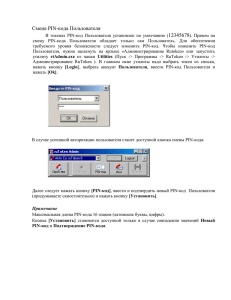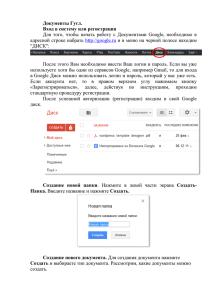Инструкция по созданию ключа на смарт
реклама
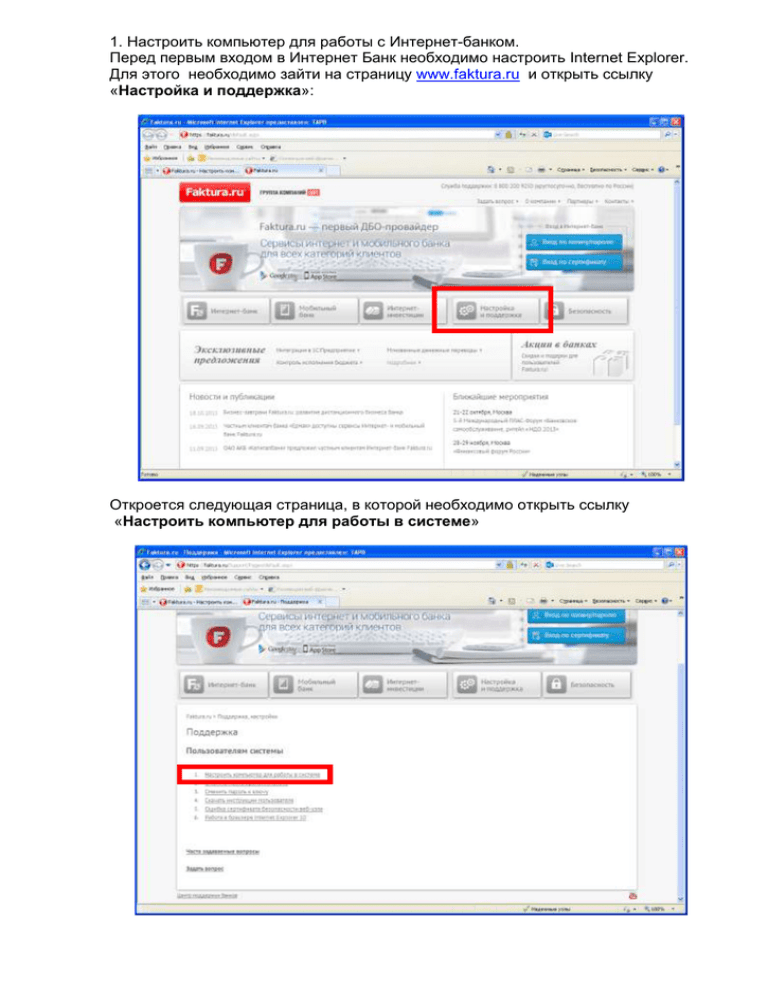
1. Настроить компьютер для работы с Интернет-банком. Перед первым входом в Интернет Банк необходимо настроить Internet Explorer. Для этого необходимо зайти на страницу www.faktura.ru и открыть ссылку «Настройка и поддержка»: Откроется следующая страница, в которой необходимо открыть ссылку «Настроить компьютер для работы в системе» На следующей странице необходимо выбрать устройство хранения ключей «Смарт-карта» Выбрать операционную систему. После указания данных параметров необходимо нажать ссылку «Загрузите и запустите программу» В открывшемся окне «Загрузка файла» нажмите кнопку «Сохранить». Сохраните программу на свой компьютер и запустите установку программы. Если до этого у Вас уже был установлен компонент для работы в Интернет-Банке от Фактуры его нужно деинсталлировать с последующей перезагрузкой ПК. После установки программы компьютер будет готов к работе. На рабочем столе появится ярлык «Вход в Интернет Банк», а в меню «Пуск» >> «Программы» раздел «Интернет-Банк». 2. Вставляем Смарт-карту в USB порт. Меняем PIN и PUС коды выданные в банке с помощью специальной утилиты. Пуск >> Программы >> Интернет-Банк >> Управление смарт-картой Вводим PIN-код доступа к Смарт-карте. PIN-код (4 цифры) выдается в банке при выдаче смарт-карты. Выбираем пункт Сменить PIN-код карты В появившемся окне меняем PIN-код на новый По аналогии меняется и PUC-код. ВНИМАНИЕ! Для ввода PIN-кода дается 3 попытки. После трех попыток ввода неверного PIN-кода смарт-карта блокируется. В этом случае при следующем обращении к смарт-карте потребуется её разблокировка. Диалоговое окно для разблокировки смарт-карты приведено ниже на рисунке. Необходимо ввести код разблокировки (PUС-код), новый PIN-код и подтверждение нового PINкода. PUС-код представляет собой 4 цифры, выдается в банке вместе с PINкодом. 3. Для создания сертификата заходим через браузер Internet Explorer версии не ниже 7.0 по адресу: https://www.authority.ru/auth/1st_class.jsp?class=2&type=2&f=fin&agentId=4122 Выбираем Смарт-ключ (RSA) вводим PIN-код и заполняем форму. Внимание! Сертификат оформляется на руководителя организации. Заполняем свою информацию по примеру: Ф.И.О. руководителя, наименование и ИНН своей организации, адрес, телефон и e-mail. НЕОБХОДИМО УКАЗАТЬ ПРАВИЛЬНО СВОЙ РАБОЧИЙ E-MAIL - НА НЕГО ПРИШЛЮТ ССЫЛКУ ДЛЯ ЗАВЕРШЕНИЯ ГЕНЕРАЦИИ КЛЮЧА! Нажимаем "Подтвердить". Будет показано преобразованное в латинский шрифт ФИО и наименование организации - нажимаем отправить запрос 4. Выйдет сообщение "Запрос принят" - необходимо распечатать заявление на получение сертификата - для этого щелкаем на ссылку "заявление для юридических лиц». 5. В заявлении в поле "от" пишем от кого заявление и нажимаем "Распечатать" 6. Заявление необходимо распечатать, подписать, заверить печатью и принести в Банк. Внимание!!! Без распечатанного и подписанного заявления на получение сертификата Банк не сможет подключить Вас к системе. 7. На e-mail придет письмо с темой "Цифровой сертификат "Authority". По ссылке в письме заходите и печатаете Акт, после чего вставьте Смарт-карту и нажимаете "Сохранить сертификат". Подписанный акт приема-передачи нужно принести в Банк. За консультацией обращайтесь по т.(843) 519-32-33 Служба поддержки сервиса FAKTURA.RU: 8 800 200 9250 (круглосуточно, бесплатно по России)